Win7系统屏幕旋转快捷键如何取消?
随着电脑硬件和软件的不断升级,微软的Windows也在不断升级,从架构的16位、16+32位混合版(Windows9x)、32位再到64位, 系统版本从最初的Windows 1.0 到大家熟知的Windows 95、Windows 98、Windows ME、Windows 2000、Windows 2003、Windows XP、Windows Vista、Windows 7、Windows 8、Windows 8.1、Windows 10 和 Windows Server服务器企业级操作系统,不断持续更新,微软一直在致力于Windows操作系统的开发和完善。现在最新的正式版本是Windows 10。
在Win7系统中,通过快捷键alt+ctrl+方向键即可进行屏幕旋转。虽然通过快捷键可以让我们的系统操作变得更加便捷,不过有些用户不太喜欢快捷键alt+ctrl+方向快捷屏幕旋转。那么,Win7系统屏幕旋转快捷键如何取消?针对这问题,下面小编就来和大家介绍Win7系统屏幕旋转快捷键关闭方法。
设置步骤:
1、首先看看桌面右键中有没有图形选项(有的话直接选择到第5步),没有的话点击开始→控制面板。
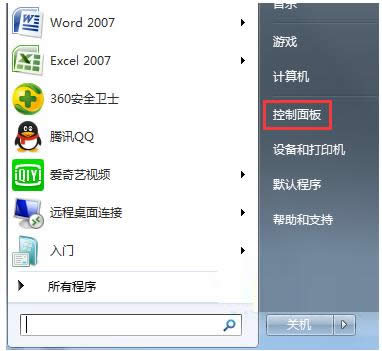
2、点击调整屏幕分辨率选项。
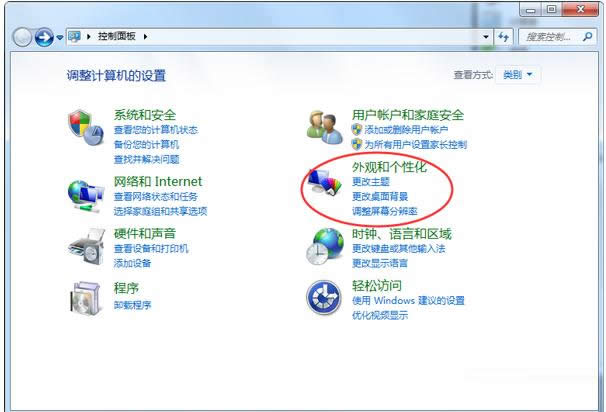
3、点击高级设置。
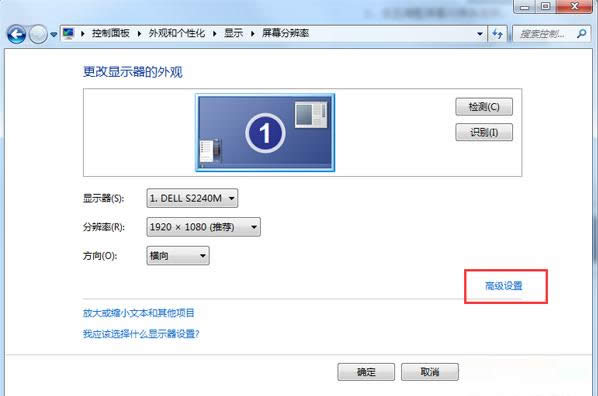
4、点击图形属性 按钮。
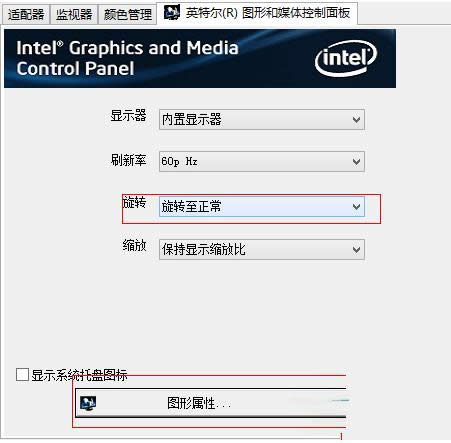
5、点击高级模式。

6、点击选项和技术支持→去掉“启用热键”。
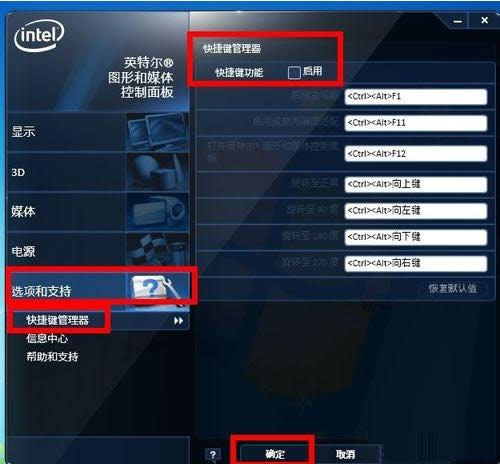
#p#副标题#e#更加高效的两种方法:
1、点击桌面,选择“图形属性”,没有的就选择显卡中心,不同的电脑显卡不同名称也不同,但是只要有显卡驱动,就一定会有一个显卡控制中心的。
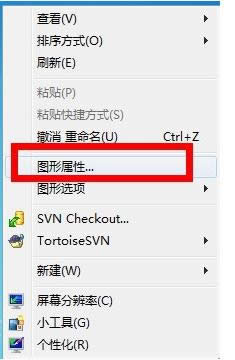
2、打开显卡控制中心后,一般是在“选项和支持”中,如果没有,点开类似选项,你会看到“快捷键管理器”选项,找到快捷键功能,将它禁用(去掉勾选),或者是将屏幕旋转的快捷键给跟换成没有冲突的快捷键组合。
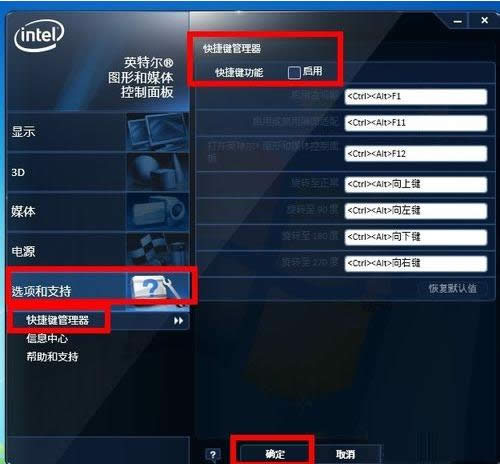
还有更快捷的方式,右击桌面后选择“图形选项”,选择“快捷键”,选择“禁用”。不同的电脑由于显卡不同可能不太相同,但大致一样的。
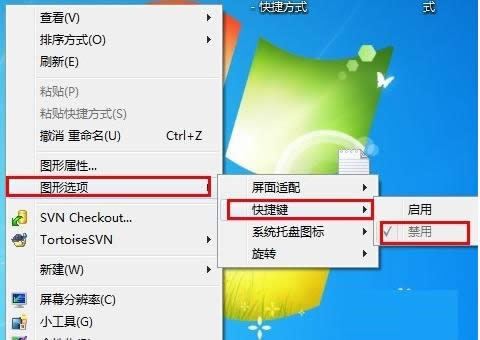
要是用户也需要取消屏幕旋转快捷键,或者由于各种旋转想禁用屏幕旋转快捷键话,不试试上面的方法操作。更多有关系统问题欢迎来小鱼一键重装系统官网看看。
Microsoft Windows,是美国微软公司研发的一套操作系统,它问世于1985年,起初仅仅是Microsoft-DOS模拟环境,后续的系统版本由于微软不断的更新升级,不但易用,也慢慢的成为家家户户人们最喜爱的操作系统。